Cum să treci rapid la o anumită celulă (A1) din Excel?
Dacă există o foaie de lucru imensă, în timp ce doriți să mergeți la o anumită celulă, de exemplu, celula A1, în general, puteți derula foaia până când se afișează celula A1, ceea ce poate costa mult timp inutil. În acest articol, introduc trucurile pentru a trece rapid la o anumită celulă din Excel.
Salt la celula A1 prin comenzi rapide
Salt la o celulă specifică după caseta Nume
Salt la o celulă specifică prin funcția Go To
 Salt la celula A1 prin comenzi rapide
Salt la celula A1 prin comenzi rapide
Dacă doriți să treceți rapid la celula A1 de oriunde din coală, trebuie doar să țineți apăsat Ctrl tasta și apăsați Acasă, apoi cursorul sare la celula A1 simultan.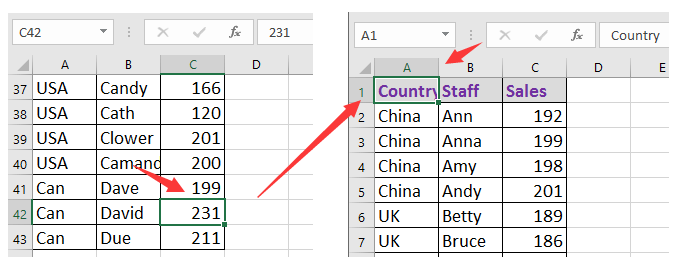
 Salt la o celulă specifică după caseta Nume
Salt la o celulă specifică după caseta Nume
Dacă doriți să accesați o anumită celulă, de exemplu, C14, puteți aplica accesați Caseta de nume care este lăsat la bara de formule și tastați referința la celulă la care doriți să treceți și apăsați Intrați cheie.
 Salt la o celulă specifică prin funcția Go To
Salt la o celulă specifică prin funcția Go To
De asemenea, puteți aplica funcția Go To pentru a trece rapid la o anumită celulă.
Anunturi F5 tasta pentru a activa Mergi la dialog, apoi în Referinţă caseta text, tastați referința la celulă la care doriți să treceți, apoi faceți clic pe OK, apoi cursorul va sări la celula specificată de dvs.
Selectați celule / rânduri / coloane cu unul sau două criterii în Excel |
| Selectați Celule specifice of Kutools pentru Excel poate selecta rapid toate celulele sau rândurile sau coloanele dintr-un interval bazat pe un criteriu sau două criterii. Faceți clic pentru o perioadă de încercare gratuită de 30 de zile! |
 |
| Kutools pentru Excel: cu peste 300 de programe de completare la îndemână Excel, gratuit pentru a încerca fără limitări în 30 de zile. |
Cele mai bune instrumente de productivitate de birou
Îmbunătățiți-vă abilitățile Excel cu Kutools pentru Excel și experimentați eficiența ca niciodată. Kutools pentru Excel oferă peste 300 de funcții avansate pentru a crește productivitatea și a economisi timp. Faceți clic aici pentru a obține funcția de care aveți cea mai mare nevoie...

Fila Office aduce interfața cu file în Office și vă face munca mult mai ușoară
- Activați editarea și citirea cu file în Word, Excel, PowerPoint, Publisher, Access, Visio și Project.
- Deschideți și creați mai multe documente în filele noi ale aceleiași ferestre, mai degrabă decât în ferestrele noi.
- Vă crește productivitatea cu 50% și reduce sute de clicuri de mouse pentru dvs. în fiecare zi!
